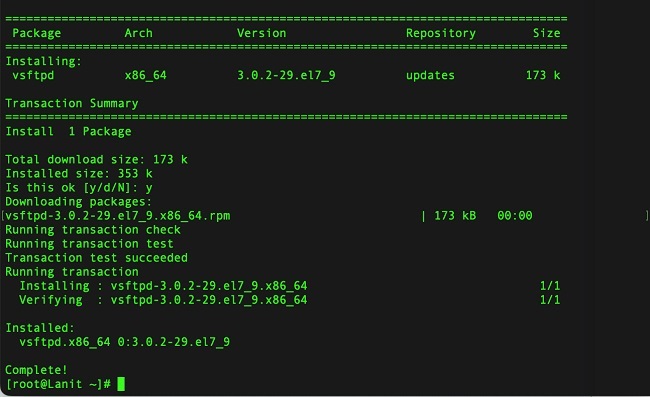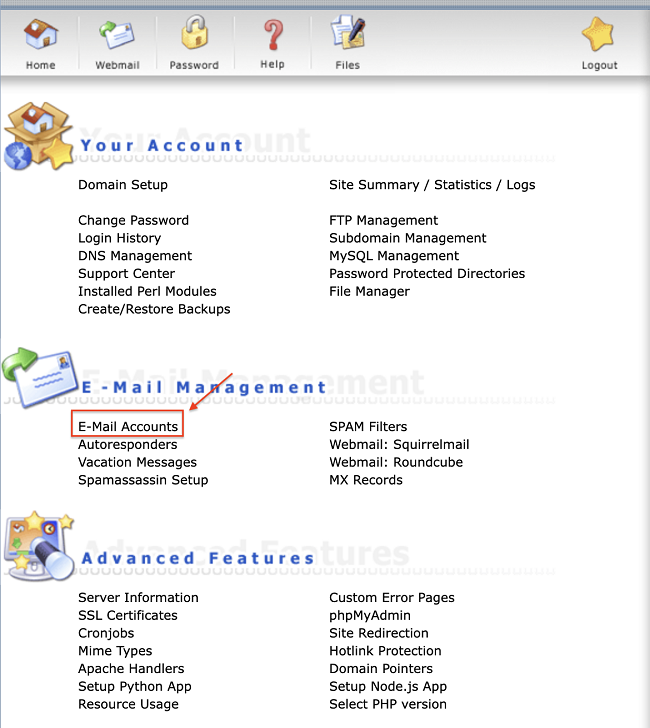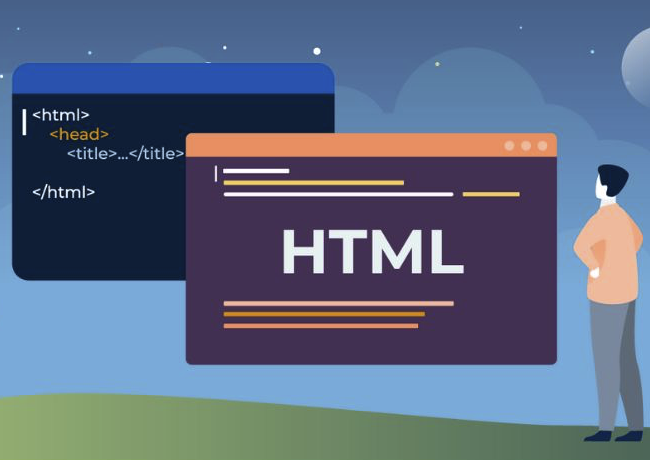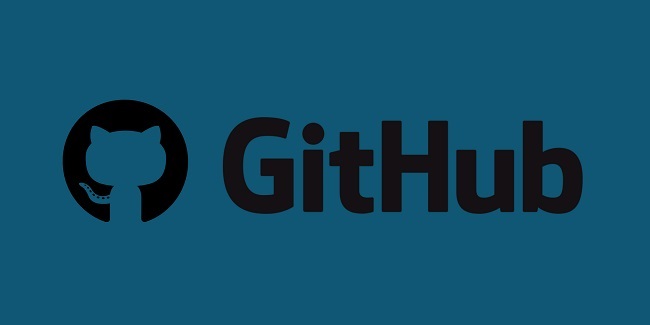Home » Windows Subsystem For Linux WSL & Cách Cài Đặt Chi Tiết
Windows Subsystem For Linux WSL & Cách Cài Đặt Chi Tiết
Windows Subsystem For Linux đã và đang bước vào giai đoạn phát triển mạnh mẽ. Thế nhưng, khi sử dụng khởi động kép Dual – Booth có thể là trở ngại lớn đối với người dùng. Cùng với đó, dùng máy ảo thường không ổn định. Ngày nay, chạy Linux trên Windows dễ dàng hơn nhiều với tính năng WSL. Hãy cùng LANIT tìm hiểu WSL là gì? Cách cài đặt như thế nào thông qua bài viết sau!
1. Windows Subsystem For Linux là gì?
Windows Subsystem For Linux (WLS) là một tài nguyên trong hệ điều hành Windows, cho phép người dùng cài trực tiếp Linux trên Microsoft mà không cần sự hỗ trợ của máy tính ảo hay khởi động kép (Dual Booting). Đồng thời, có tính năng tùy chọn trên Windows 10 – 11, hỗ trợ cài đặt Linux có sẵn trong Windows Store.
Điều này cho phép các nhà phát triển để làm việc tự nhiên trong môi trường Linux khi ngôn ngữ Ruby hay Python được sử dụng thuận tiện hơn qua giao diện Linux.
Thế nhưng, WLS theo mặc định sử dụng hoàn toàn dòng lệnh, không có Desktop. Điều này sẽ là trở ngại của không ít người, nhưng với người dùng quen thì không thể làm khó được.
Windows Subsystem cho phép Linux sử dụng ứng dụng Bash.exe sẽ mở ra một hộp thoại Linux bên trong hộp của hệ điều hành. Hiểu đơn giản đây là vỏ ứng dụng để mở ra bên trong Windows hoặc luân phiên như giao diện hệ điều hành kép như một cửa sổ trong một cửa sổ.
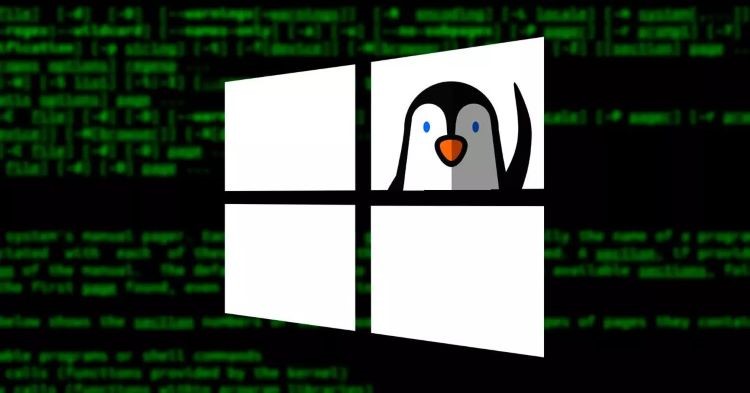
2. Hướng dẫn cài WSL trên Desktop
Nếu bạn đã cài WSL trên Desktop về máy, bạn kích chuột vào nút Start và nhập Bash. Nhấn vào tùy chọn the bash run command để bắt đầu sử dụng Linux. Ví dụ, bạn chọn Ubuntu là hệ điều hành Linux, bạn cần chạy bản cập nhật và nâng cấp Ubuntu qua lệnh:
- Sudo Apt Update
- Sudo Apt Upgrade
Nếu dùng bản nâng cao, bạn truy cập Sourceforge tải xuống và cài đặt VcXsrv Windows X Server.
Server X có tính năng cho phép người dùng truy cập ứng dụng Linux hay GUI của môi trường Desktop. Từ đó, Linux sẽ dựa vào X để hiển thị Desktop, đồng thời cũng có thể sử dụng trên một mạng.
Khi máy chủ cửa sổ X đã được thiết lập, bạn cần phải cài môi trường Desktop Linux. WSL cho người dùng lựa chọn môi trường, trong đó phổ biến nhất là LXDE. Để cài đặt, bạn sẽ nhập lệnh sau:
- Sute Apt Install LXDE
Khi đã cài xong LXDE, bạn sẽ nhập lệnh:
- Export Display=:0
- Export LIBGL _ALWAYS_INDIRECT=1
Tiếp đến, lệnh ANYF hướng dẫn Linux hiển thị Desktop thông báo qua sever X. Khi chạy chương trình, server X đã được tải xuống ở trên và sẽ thấy môi trường Desktop Linux.
VcXsrv chứa công cụ XLaunch. Bạn nhấn vào đó để xem cửa sổ X Display Settings rồi chọn One Large Window hoặc One Large Window Without Title Bar. Tại mục Display Number bạn sẽ cài đặt về 0.
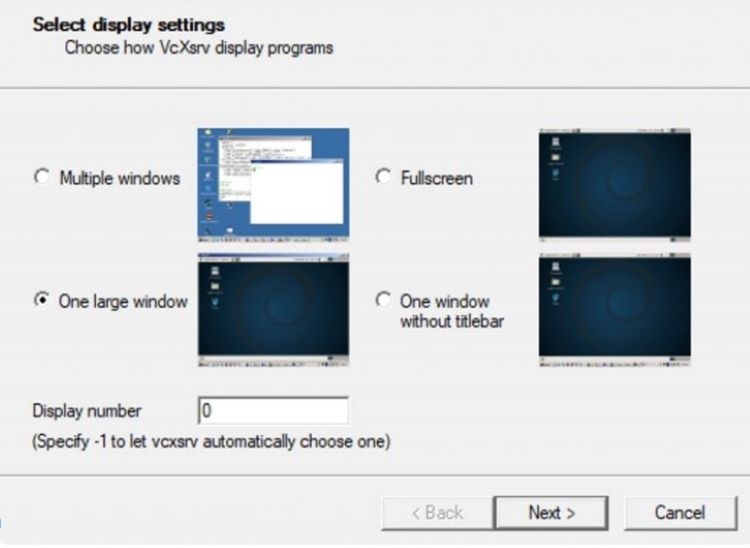
Nhấp vào next, chọn Start No Client để đảm bảo XLaunch khởi động mỗi server và cho phép người dùng sử dụng Linux Desktop sau. Một lần nữa bấm next, nhấn vào Flash, kích chuột vào nút Save Configuration để sao lưu.
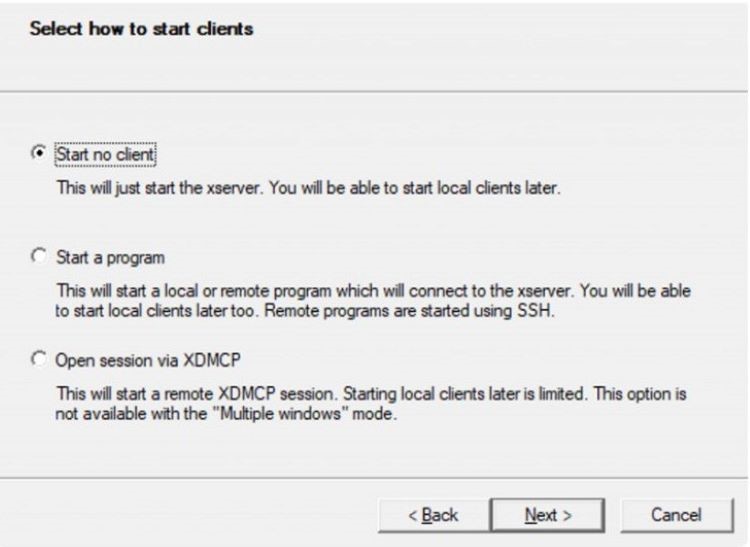
Để có thể khởi động Linux trên Desktop, bạn sẽ dùng lệnh:
- Start LXDE
Ngay lúc này, môi trường Linux sẽ xuất hiện hình ảnh
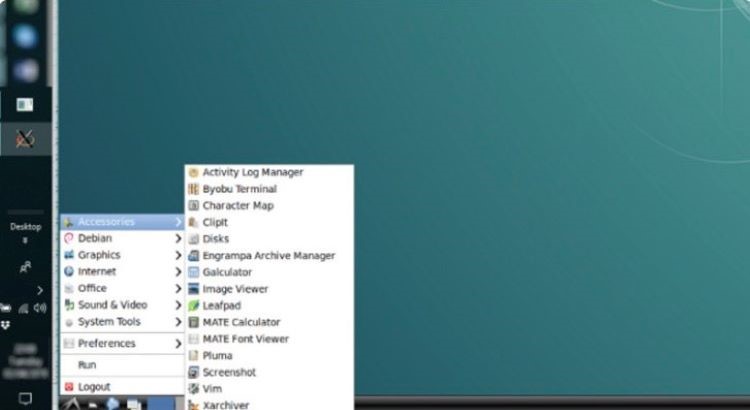
Từ đây, bạn có thể chạy bất cứ phần mềm Linux nào được cài sẵn hay có thể cài thêm các ứng dụng hay tiện ích mới phục vụ cho công việc.
Kết luận
Bạn đang theo dõi bài viết Windows Subsystem For Linux WSL là gì? Hướng dẫn cách cài đặt chi tiết. LANIT hy vọng đã mang đến bạn những kiến thức bổ ích, cách hướng dẫn chi tiết để có thể cài WLS một cách dễ dàng.